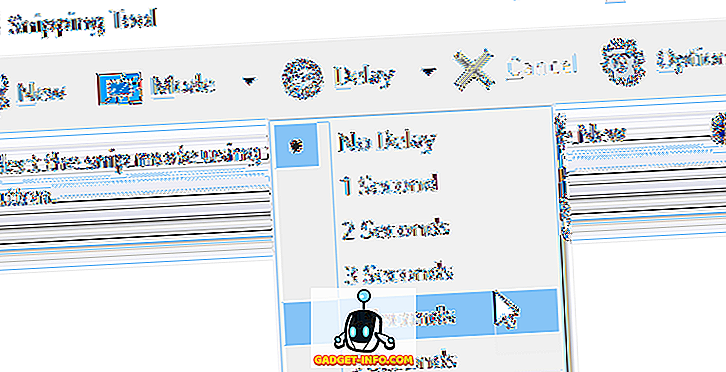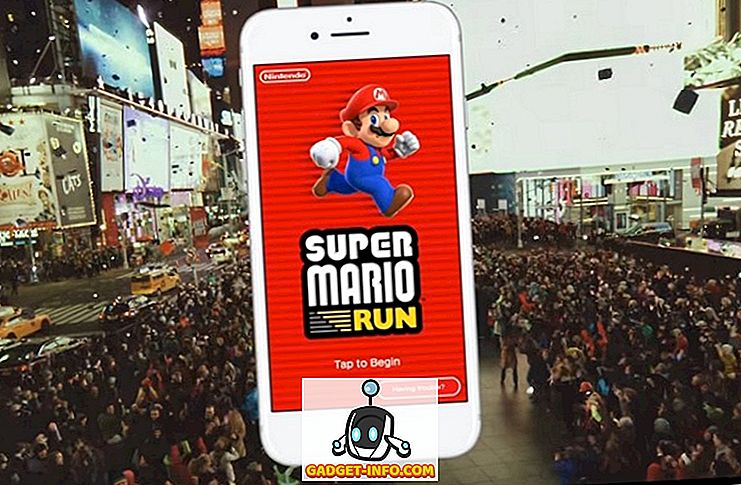Ha az Amazon okos hangszóróit használja, örömmel fogja tudni, hogy most már szinkronizálhatja az iCloud naptárát Alexával. Kezdetben csak a Google és a Microsoft naptárát szinkronizálhatta Alexa-val, így az új funkció hatalmas megkönnyebbülést jelent az emberek számára, akik az Apple ökoszisztémájában vannak kötve, és mindentől az iCloudtól függenek. Alexa egyik legkedveltebb dolog az, hogy könnyedén hozzáadhatok eseményeket a naptáramhoz, és emlékeztethetem őket, anélkül, hogy meg kellene emelnem a kezemet. Most még a kemény Apple felhasználók is élvezhetik ezeket a funkciókat csuklás nélkül. Van azonban még néhány lépés a szinkronizálás megkezdése előtt.
Az Apple mindig nagyon komolyan veszi a biztonsági játékot. A magas szintű biztonság megőrzése érdekében az Apple nem teszi lehetővé a felhasználók számára, hogy a főbb Apple azonosítójuk és jelszavuk segítségével bejelentkezzenek harmadik féltől származó alkalmazásokba . Ehelyett a felhasználók az alkalmazásspecifikus jelszavakat generálhatják, hogy bejelentkezzenek harmadik fél alkalmazásaiba. Ezért, miközben bejelentkezik az iCloud naptárba az Alexa App alkalmazásban, észre fogod venni, hogy egy alkalmazás-specifikus jelszót kér, és nem az iCloud jelszavát. Tehát, mielőtt szinkronizálhatnánk az iCloud naptárat az Alexa alkalmazásban, létre kell hoznunk a szükséges alkalmazásspecifikus jelszavakat . Ha nem tudja, hogyan kell ezt csinálni, kövesse az alkalmazásspecifikus jelszót.
Az App-specifikus jelszavak létrehozása
Alkalmazásspecifikus jelszó létrehozásához először engedélyeznie kell a két faktorú hitelesítést az iCloud-fiókjában.
- Látogasson el a hivatalos Apple ID webhelyre, és jelentkezzen be hitelesítő adataival . Görgessen lefelé, amíg meg nem találja a „ Biztonság ” opciókat, és kattintson a „ kétfaktoros hitelesítés engedélyezése ” gombra.

- Most válassza ki a megfelelő országkódot, és adja meg telefonszámát .

3. Írja be az éppen beérkezett ellenőrző kódot, majd kattintson a „Folytatás” gombra az eszközök ellenőrzéséhez.

4. Miután engedélyezte a kétfaktoros hitelesítést, látni fogja, hogy a „ Biztonság ” opcióknál lehetőség van az alkalmazás-specifikus jelszavak létrehozására . Kattintson rá, és kövesse a lépéseket.

5. Amikor a „Jelszó létrehozása” gombra kattint, megjelenik egy pop ablak, amely megköveteli, hogy adjon meg egy jelszó címkét . Ne aggódj, ez csak egy módja annak, hogy emlékezzen arra, hogy melyik jelszót használta. Írhatsz bármit, amit szeretsz. Alexa-t nyilvánvaló okok miatt neveztem el. Miután befejezte, nyomja meg a „ Létrehozás ” gombot.

6. Látni fogja, hogy automatikusan létrehoz egy 16 karakter hosszú jelszót . Egyszerre 25 jelszót hozhat létre és tárolhat. Ne feledje, hogy nem használja ugyanazt a jelszót két különböző alkalmazáshoz, mivel nem fog működni. A jelszavak kezeléséhez kattintson a jobb felső sarokban található „Szerkesztés ” gombra. Itt törölheti az alkalmazás-specifikus jelszavakat. A jelszó törlése visszavonja a megfelelő alkalmazás hozzáférését, és kijelentkezik belőle.

Az iCloud naptár szinkronizálása az Alexa alkalmazással
Győződjön meg róla, hogy már telepítette az Alexa alkalmazást az iPhone-ra, és párosította az Amazon intelligens hangszóróját. Ha még nem tette meg, kérjük, tegye meg először. Most nyissa meg az Alexa alkalmazást, és érintse meg a hamburger menüt. Beállt a Beállítások-> Naptár menüpontra, és lehetősége van arra, hogy összekapcsolja az Apple iCloud naptárát.

Miután megérintette az Apple iCloud opciót, az alkalmazás végigvezeti Önt az alkalmazás-specifikus jelszó létrehozásának folyamatában. De már megtettük, így csak nyomja meg a „ Folytatás ” gombot, amíg meg nem jelenik a bejelentkezési oldal.

A bejelentkezési oldalon adja meg az Apple azonosítóját és a korábban létrehozott alkalmazásspecifikus jelszót, hogy Alexa hozzáférjen az iCloud naptárához. Ez az, amint bejelentkezett, az Alexa hozzáférhet az iCloud naptárához.

Minden beállítva az Apple naptárának szinkronizálására Alexával
A naptár szinkronizálása Alexával új lehetőségeket nyit meg. Olyan lesz, mintha személyes időtársa lenne, aki feljegyzi az összes eseményt és az időalapú feladatokat, és emlékezteti Önt, mielőtt az esedékes. Én személyesen élvezem ezt a funkciót. Most még az Apple naptári felhasználók is elérhetik ezeket a funkciókat. Szinkronizálja naptárait az iPhone-ról, és tudassa velünk kedvenc Alexa szolgáltatásait az alábbi megjegyzések részben.